Ak už používate Gboard v systéme Android (alebo iOS), pravdepodobne už poznáte základy. Existuje niekoľko skvelých funkcií, ktoré nemusíte využívať, ale úplne by ste mali.
1. Zadajte a preložte
Ak máte priateľa, ktorý hovorí iným jazykom - alebo jednoducho naozaj chcete zapôsobiť na niekoho, koho ste stretli na Tinder - môžete použiť Gboard na preklad svojho textu do iného jazyka v reálnom čase. Klepnite na ikonu Google a potom klepnite na ikonu Preložiť (ikona, ktorá vyzerá ako zložený papier). V rozbaľovacej ponuke vpravo vyberte požadovaný jazyk.
Ak potrebujete preložiť niečo, čo vám bolo odoslané, skopírujte a prilepte slová do textového poľa a z rozbaľovacej ponuky vyberte svoj rodný jazyk.
2. Synchronizujte a vyhrajte
Čím viac budete používať klávesnicu, tým lepšie sa dostanete na predpovedanie toho, čo chcete povedať. Ak dostanete nové zariadenie, tréning začne od nuly na novom zariadení. Ale existuje riešenie. Svoje zariadenia môžete synchronizovať tak, aby sa klávesnica nepotrebovala znova zobrazovať.
Klepnite na ikonu Google> Nastavenia> Slovník . Vo voľbách slovníka posuňte možnosť Synchronizované slová na obrazovke. Na rozbaľovacej obrazovke stlačte tlačidlo OK a potom vyberte, ktorý účet Google chcete synchronizovať so svojimi zariadeniami. Klepnite na OK znova a skončíte.
3. Odstrániť gesto
Pomocou jednoduchého gesta môžete rýchlo odstrániť všetko, čo máte v textovom paneli. Umiestnite prst na tlačidlo odstránenia a posuňte ho doľava. Celá riadka v textovom poli zmizne.
4. Pridajte riadok s číslicami
Nenávidím prepínanie medzi abecedami a numerickými klávesnicami. Je to dobrá vec, ktorú nemusíte. Prejdite na ikonu Google> Nastavenia> Predvoľby a posuňte možnosť Číslo riadka . Teraz máte číslo v hornej časti klávesnice abecedy.
5. Urobte to jednou rukou
Používa veľké zariadenie, ale má iba jednu ruku na zadanie? Môžete dať Gboard do jednej ruky. Dlhým stlačením tlačidla Enter posuňte prst na ikonu ruky, ktorá drží zariadenie. Klávesnica sa priblíži na pravú stranu zariadenia, čo uľahčí písanie jednou rukou. Môžete tiež pristupovať do režimu jednej ruky tak, že klepnete na ikonu Google a klepnete na ikonu Jednorázový režim .
Ak ste ľaváka, páska na ikone Šípka na ľavej strane klávesnice. Tým sa tlačia klávesnica hore na ľavej strane obrazovky. Ak chcete, aby bola klávesnica znova normálna, klepnite na ikonu Celá obrazovka nad ikonou šípky.
6. Vyhľadajte emojis
Hľadanie dokonalých emócií je jednoduché. Jednoducho stlačte kláves Enter a do vyhľadávacieho pruhu v hornej časti kontextovej obrazovky zadajte kľúčové slovo - napríklad šťastné, smutné alebo mačacie - a vyhľadajte práve ten, ktorý hľadáte.

7. Nakreslite vyhľadávanie emojis
Nemôžete myslieť na slovo popisujúce emoji, ktorú hľadáte? Teraz môžete nakresliť emoji, aby ste ju vyhľadali. Klepnutím na ikonu Emoji rukopis ( ikona ceruzky na pravej strane) sa zobrazí prázdne miesto, kde môžete emoji kresliť prstom alebo perom. Potom GBOR prinesie všetky emódy, ktoré vyzerajú ako to, čo ste nakreslili.
8. Udržujte svoje obľúbené obľúbené
Môžete tiež udržiavať svoje obľúbené emódy ľahko dosiahnuteľné pridaním riadku emoji na klávesnicu. Prejdite na ikonu Google> Nastavenia> Predvoľby a posuňte možnosť Zobraziť symbol emojis do klávesnice so symbolmi . V hornej časti klávesnice so symbolmi sa objaví rad najnovších emojisov.
9. Získajte emojis rýchlo v aplikáciách
Keď sa nachádzate v aplikáciách, prístup k aplikácii emojis sa môže zmeniť v závislosti od aplikácie. Ak sa k nim dostanete rýchlo, stlačte a podržte klávesu Enter .
10. Zdieľajte GIF
Môžete vyhľadávať a zdieľať GIF aj cez sekciu emoji. Dlho klepnite na klávesu Enter a posuňte palec na ikonu Emoji . V spodnej časti obrazovky bude možnosť GIF . Klepnite naň a pomocou vyhľadávacieho pruhu nájdite perfektný GIF.

11. Rýchlo umiestnite kurzor
Ak ste niekedy neustále poklepali na obrazovku a dostali kurzor na správnu pozíciu, potom budete milovať tento trik. CNET Jason Cipriani zistil, že ak posuniete prst pozdĺž medzerníka, kurzor sa presunie do textového poľa.
12. Hľadať Google
Môžete vyhľadávať Google a zdieľať svoje výsledky počas textu. Klepnite na ikonu Google, do textového panela zadajte, čo hľadáte, a klepnite na Enter alebo klepnite na niektoré z otázok autopopulovaných. Keď dostanete odpoveď, ktorú hľadáte, klepnite na ikonu Zdieľať v dolnej časti obrazovky, aby ste odoslali výsledky osobe, na ktorú ste textovali. Niekedy sa výsledky vášho vyhľadávania automaticky vyberú do textového panela a jednoducho klepnite na tlačidlo Odoslať na zdieľanie.
13. Nix návrh
Obsahuje schránka návrhov slovo, ktoré nikdy nepoužívate? Ako kačanie? Klepnite na slovo a podržte ho stlačené, kým sa nezobrazí ikona koša .
14. Odošlite kartu kontaktu
Ak niekto chce, aby vaše kontaktné informácie - alebo niekoho iného - nevypísali. Klepnite na ikonu +> Viac> Kontaktná karta . Potom vyberte kontakt zo zoznamu. Informácie sa budú posielať automaticky.
15. Vytvorte flipbook
Pošlite skupinku fotografií v pohode vytvorením flipbooku. Klepnite na ikonu +> Viac> Flipbook . Vyberte svoje fotografie, klepnite na Ďalej, pridajte text a stlačte ikonu Poslať . Fotografie sa pošlú ako prezentácia, ktorá sa automaticky prehraje v záhlaví správy.
Poznámka redakcie: Tento článok bol pôvodne uverejnený 9. marca 2017 a bol aktualizovaný.
Riešenie pre XX: Priemysel sa snaží prekonať zastarané myšlienky o "ženách v technike".
Batérie nie sú zahrnuté: tím CNET zdieľa skúsenosti, ktoré nám pripomínajú, prečo sú tech veci cool.









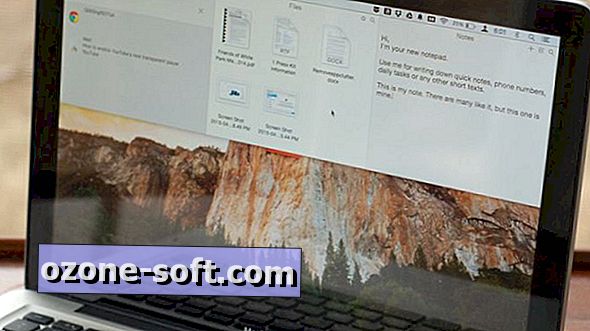



Zanechajte Svoj Komentár